Tư cách thành viên Amazon Prime mang đến nhiều lợi ích, từ giao hàng nhanh chóng, ưu đãi độc quyền, quyền truy cập Prime Video, v.v. Nhưng một trong những đặc quyền được tìm kiếm nhiều nhất là sự hợp tác với nền tảng phát trực tuyến Twitch.

Mỗi thành viên Amazon Prime đều nhận được đăng ký Twitch miễn phí hàng tháng trị giá 4,99 đô la mà họ có thể sử dụng để đăng ký bất kỳ bộ truyền phát nào. Với những ưu đãi tuyệt vời mà người ta có thể nhận được khi đăng ký Amazon Prime, đặc biệt là đối với sinh viên, việc ghép hai dịch vụ lại với nhau là điều hoàn toàn hợp lý.
Tất cả những gì bạn phải làm để sử dụng phụ miễn phí trên Twitch là liên kết tài khoản Amazon Prime và Twitch của bạn, đây là một miếng bánh.
Liên kết tài khoản Amazon Prime và Twitch của bạn
- Đi đến Thủ tướng Twitch của Amazon .

- Đăng nhập bằng thông tin đăng nhập Amazon Prime của bạn.
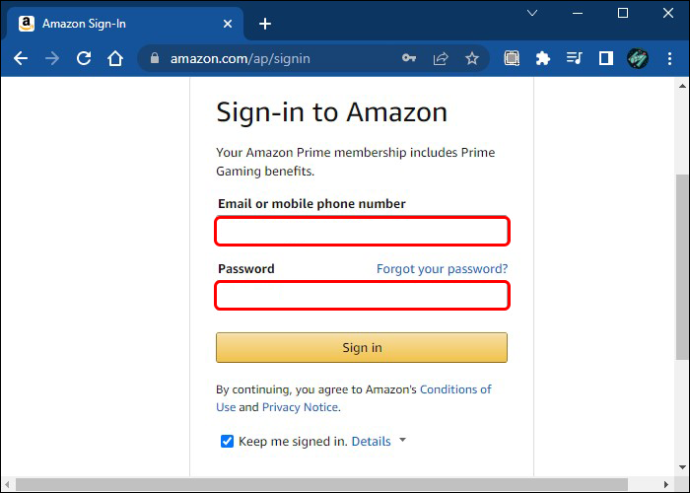
- Nhấp vào nút “Liên kết tài khoản Twitch” ở góc trên bên phải, bên dưới tên hồ sơ của bạn.

- Đăng nhập vào tài khoản Twitch của bạn bằng thông tin đăng nhập Twitch của bạn

- Xác nhận liên kết các tài khoản.
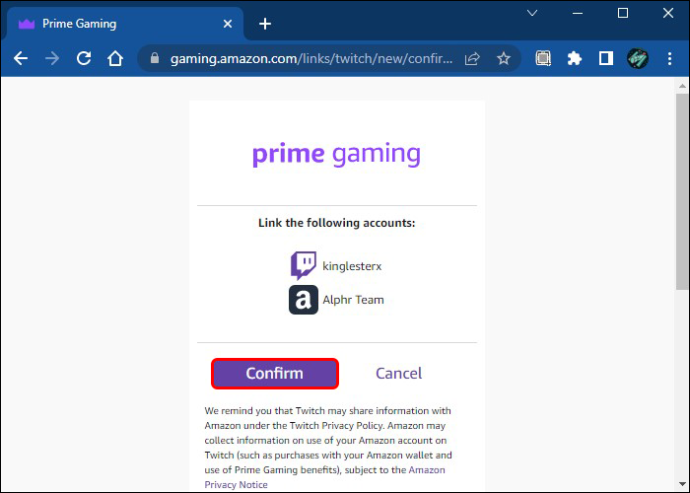
Đăng ký Twitch Streamer với Amazon Prime
Khi các tài khoản của bạn được liên kết, bạn có thể sử dụng Amazon Prime để đăng ký miễn phí một bộ truyền phát. Đó là một trong những đặc quyền lớn nhất đi kèm với đăng ký Amazon Prime, đặc biệt dành cho những game thủ cuồng nhiệt và những người đam mê nội dung Twitch.
Dưới đây là cách đăng ký người phát trực tuyến yêu thích của bạn bằng cách sử dụng tư cách thành viên Prime của bạn.
- Đăng nhập vào của bạn co giật tài khoản.

- Truy cập trang hồ sơ của người phát trực tiếp.
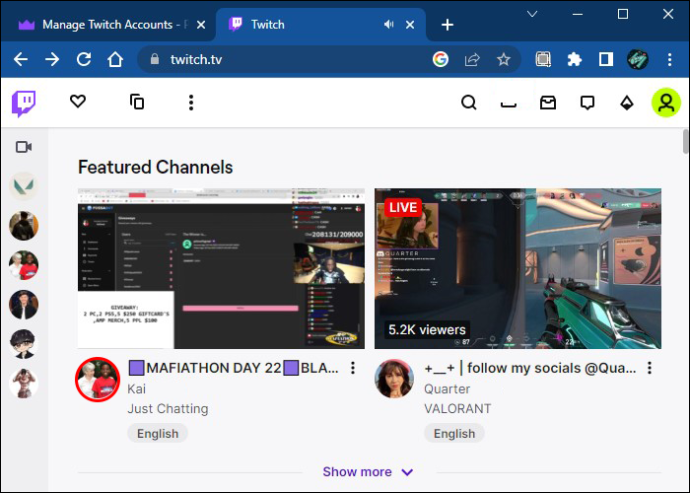
- Nhấp vào nút “Đăng ký”.
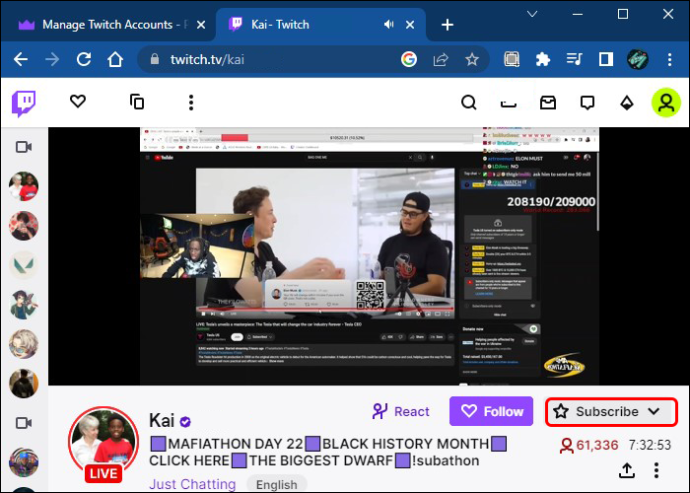
- Nhấp vào “có” khi được hỏi liệu bạn có muốn sử dụng đăng ký Prime miễn phí hàng tháng không.
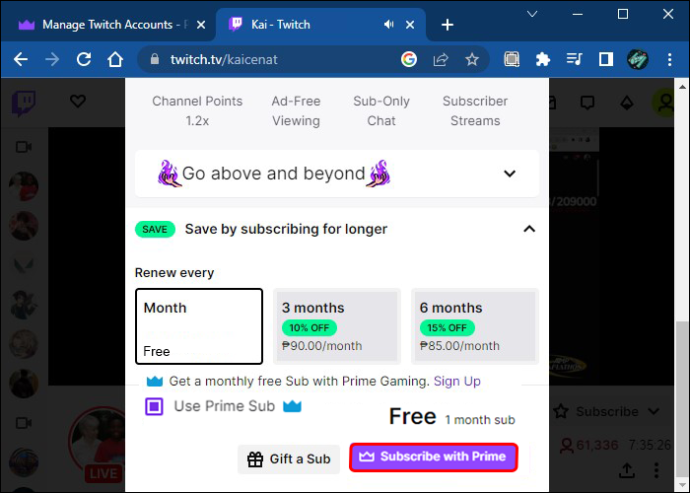
- Ngoài ra, hãy chọn hộp “Sử dụng Prime Sub” và nhấp vào “Đăng ký với Prime”.

Hãy nhớ rằng đăng ký miễn phí hàng tháng mà bạn nhận được từ Twitch Prime không tự động gia hạn vào tháng tiếp theo. Đây là cách bạn thiết lập đăng ký định kỳ.
- Truy cập trang hồ sơ của người phát trực tiếp.
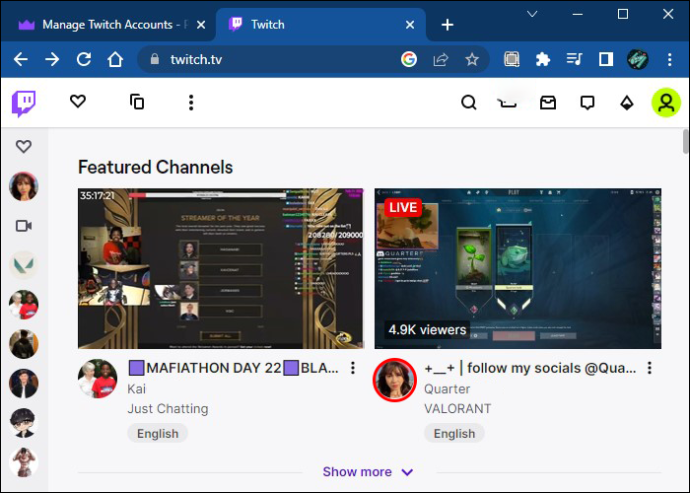
- Nhấp vào nút “Đăng ký”.

- Chọn tùy chọn “Tiếp tục phụ”.
Nhưng có một vấn đề với cài đặt này. Đăng ký Prime khác với đăng ký định kỳ. Nếu bạn đăng ký một tháng bằng tư cách thành viên Prime của mình và quyết định biến nó thành đăng ký định kỳ cho một kênh cụ thể, thì bạn sẽ bị tính phí hàng tháng tiêu chuẩn vào tháng tiếp theo.
Đăng ký Prime phải được gia hạn thủ công hàng tháng. Tuy nhiên, may mắn thay, bạn có thể sử dụng phụ miễn phí hàng tháng của mình và trên bất kỳ kênh nào bạn muốn, miễn là tư cách thành viên Amazon Prime của bạn đang hoạt động.
cách chuyển các ô xuống trong excel
Và đề phòng trường hợp bạn quên người truyền phát nào đã nhận được đăng ký Prime miễn phí của bạn, Twitch sẽ giúp bạn dễ dàng tìm ra.
- Đăng nhập vào của bạn co giật tài khoản.

- Nhấp vào hình đại diện của bạn ở góc trên bên phải.
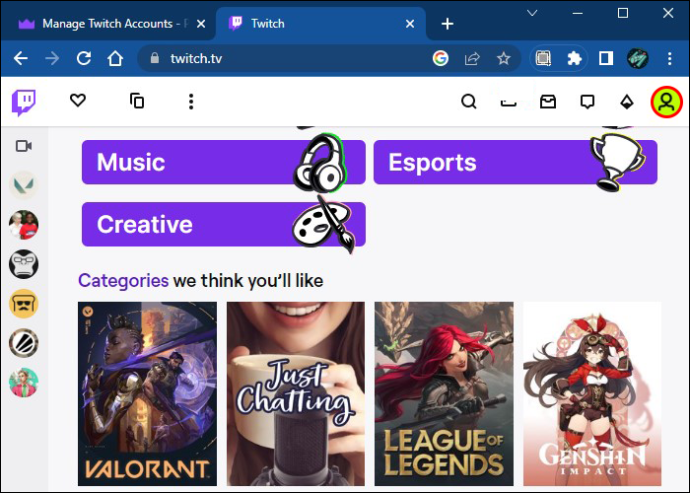
- Nhấp vào nút Đăng ký.
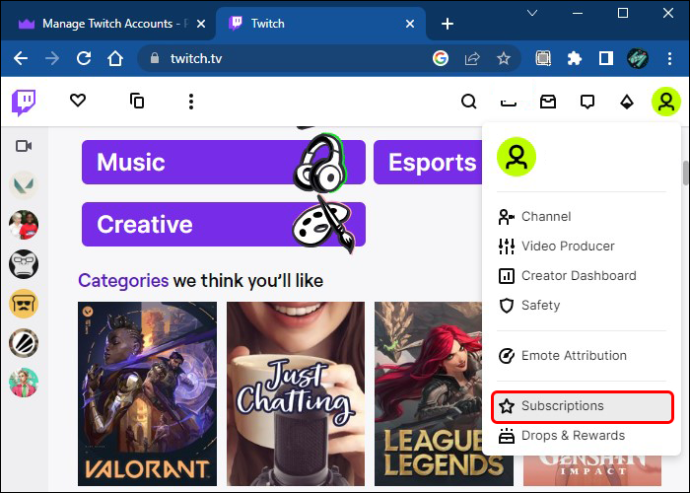
- Chuyển đến “Đăng ký của bạn”.

- Tìm thẻ 'Đăng ký chính' bên cạnh người phát trực tiếp.
Tạo tài khoản Amazon Prime
Quá trình tạo tài khoản Prime khá đơn giản nếu bạn có tài khoản Twitch nhưng chưa phải là thành viên Amazon Prime.
- Đi đến Thủ tướng Amazon .
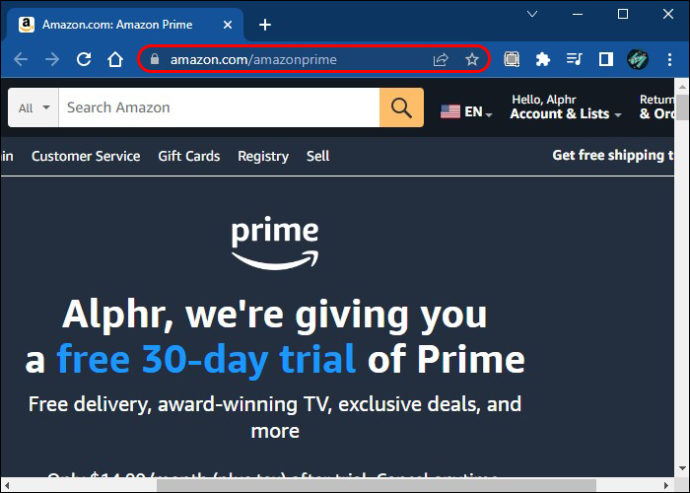
- Cuộn xuống cho đến khi bạn thấy gói thành viên Prime.

- Chọn một gói và nhấp vào nút “Dùng thử Prime”.
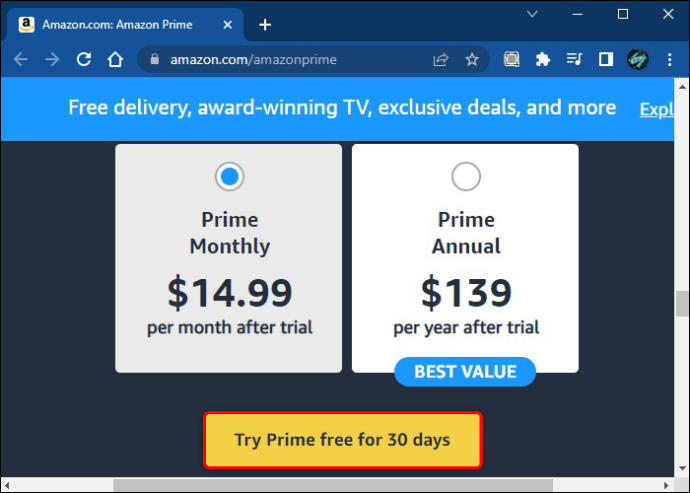
- Nhập thông tin thẻ tín dụng của bạn.
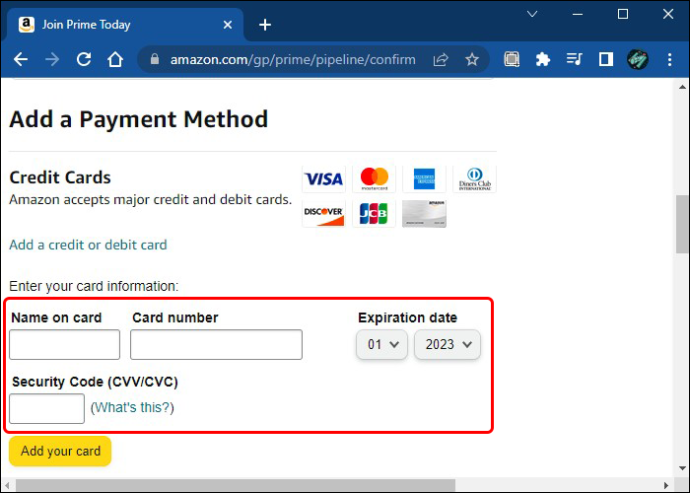
- Thực hiện theo các hướng dẫn trên màn hình để tạo tài khoản của bạn.
Amazon Prime thường cung cấp bốn gói thuê bao.
- Đăng ký định kỳ hàng tháng
- Đăng ký định kỳ hàng năm
- Đăng ký định kỳ hàng tháng cho sinh viên
- Đăng ký định kỳ hàng tháng cho bất kỳ ai đủ điều kiện nhận hỗ trợ của chính phủ
Các thành viên mới của Amazon Prime có thể dùng thử dịch vụ miễn phí trong 30 ngày miễn là họ chưa có tài khoản Prime trong 12 tháng qua. Sinh viên có thể được dùng thử sáu tháng trong thời gian giảm giá nhất định.
Ngay cả chủ tài khoản Amazon Prime cũ cũng có thể hưởng lợi từ bản dùng thử 30 ngày khác nếu họ không có đăng ký hoạt động trong ít nhất một năm.
Tạo tài khoản Twitch
Nếu bạn là thành viên Amazon Prime nhưng không có trên Twitch, bạn có thể nhanh chóng tạo một tài khoản Twitch mới để nhận được nhiều lợi ích hơn từ tư cách thành viên Prime của mình.
- đi đến chính thức Trang web Twitch .

- Nhấp vào nút “Đăng ký”.
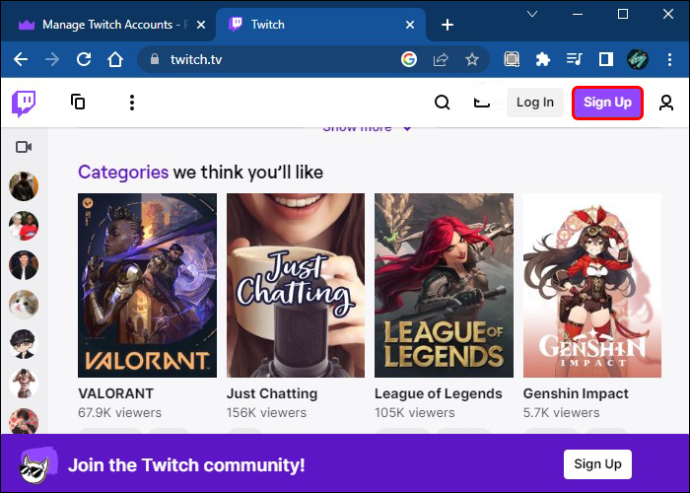
- Điền tên người dùng, mật khẩu, ngày sinh và địa chỉ email.
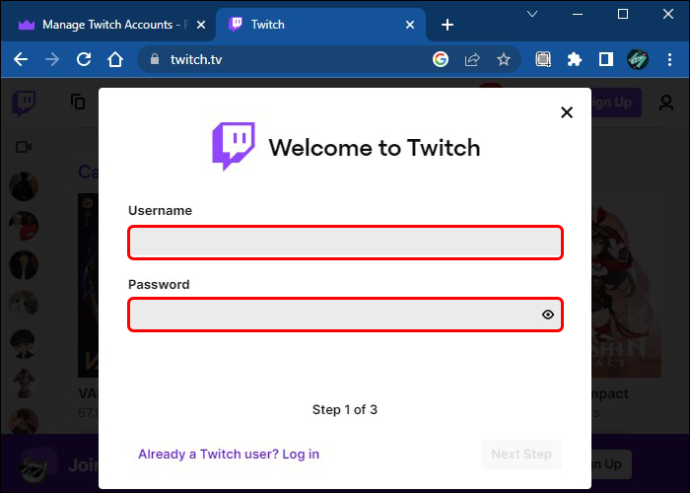
- Ngoài ra, hãy nhập số điện thoại của bạn nếu bạn đang đăng ký từ thiết bị di động.
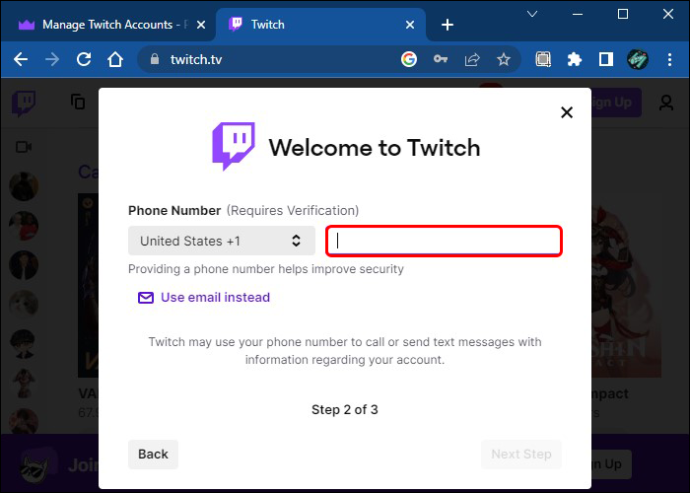
Sau khi có tài khoản Twitch, bạn có thể liên kết tài khoản đó với tài khoản Amazon Prime của mình từ Thủ tướng Twitch của Amazon nền tảng.
Không giống như tài khoản Amazon Prime, tư cách thành viên Twitch miễn phí. Số tiền duy nhất bạn chi tiêu trên nền tảng là số tiền bạn chọn trao cho người phát trực tiếp bằng cách quyên góp hoặc đăng ký kênh của họ.
Tận hưởng các đặc quyền chính của bạn
Twitch có lượng nội dung đáng kinh ngạc trải rộng trên nhiều danh mục. Bạn không cần phải là một game thủ để thưởng thức nội dung do những người phát trực tiếp đưa ra mỗi ngày. Và nếu bạn muốn thể hiện tình yêu và sự ủng hộ của mình với ai đó, thì đăng ký miễn phí hàng tháng từ Amazon Prime là một cách tuyệt vời để thực hiện điều đó mà không phải trả thêm tiền túi.
Có thể liên kết tài khoản Amazon Prime và Twitch của bạn và đổi lấy đăng ký hàng tháng của bạn không? Cho chúng tôi biết trong phần ý kiến dưới đây. Ngoài ra, vui lòng chia sẻ một số kênh Twitch yêu thích của bạn hoặc suy nghĩ của bạn về những gì Amazon Prime có thể làm để cải thiện hơn nữa gói dịch vụ của mình.
bạn có thể xuất hiện ngoại tuyến khi bất hòa không









